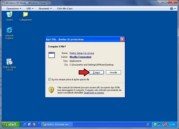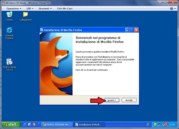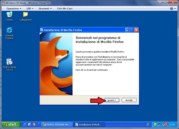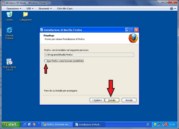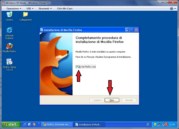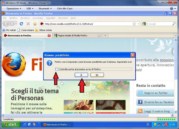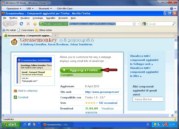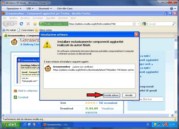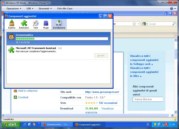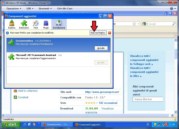.: Menu :.
Per poter utilizzare gli script necessari ad automatizzare alcuni procedimenti del gioco (KoC - Build Helper e KoC - Attack Helper) è indispensabile l'installasione di un browser web specifico (in questo caso Mozilla Firefox) e di un'estensione aggiuntiva in grado di eseguire gli script opportunamente realizzati (il componente GreaseMonkey).
Nelle righe seguenti troverete la procedura completa di installazione, di tutto il software necessario, corredata da immagini illustrative.
Si prega di seguire passo-passo la procedura onde evitare di incappare in banali inconvenienti.